手把手教你安装黑苹果之U盘安装篇
Posted 我爱黑苹果
tags:
篇首语:本文由小常识网(cha138.com)小编为大家整理,主要介绍了手把手教你安装黑苹果之U盘安装篇相关的知识,希望对你有一定的参考价值。
尊敬的朋友,当你阅读这一篇文章时,相信您的系统检查和设置工作都已经完成,接下来让我们进入正题吧。本篇文章以安装MacOS10.14.3为例子进行讲解
U盘的刻录
安装所使用的U盘务必是大于等于16G的U盘,不要使用8G的U盘。使用8G的U盘很大概率安装不成功。接下来以管理员的身份运行Transmac软件。
配置CLOVER文件
刻录好的U盘中包含了Cloverd 引导文件,这样在系统安装的时候则需要选择从U盘安装。 您也可以把Clover的引导文件直接放到硬盘中,这样就不要从U盘启动了,如何从硬盘启动,会在本文后面做介绍。
根据自己电脑CPU型号来选择 CLOVER的引导文件,关于如何配置CLOVER引导文件,我会在后面的文章中做非常详细的介绍。
对于笔记本来说则需要根据CPU型号确定核心显卡型号,请参考以下这个表格
CPU代数 |
核心架构名称 |
核心显卡 |
第2代 |
Sandy Bridge |
HD2000/HD3000 |
第3代 |
Ivy Bridge |
HD4000/HD2500 |
第4代 |
Haswell |
HD4200-5200 |
第5代 |
Broadwell |
HD5300-6300 |
第6代 |
Skylake |
HD510-580 |
第7代 |
Kaby Lake |
HD610-650 |
第8代 |
COFFE LAKE |
UHD630 |
第9代 |
Ice Lake |
UHD630 |
或者您也可以使用GPU_Z软件和CPU_Z软件来检测出来。
以本次安装的电脑为例子。
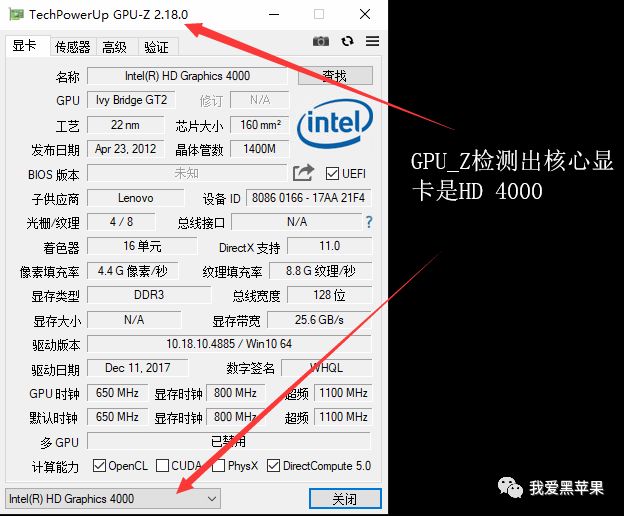
然后我们打开CLOVER里面的配置文件进行修改。CLOVER的文件在2个地方:
第一个地方是U盘的ESP分区。用diskgenius软件可以看到刚才刻录的U盘是有个ESP 分区的。
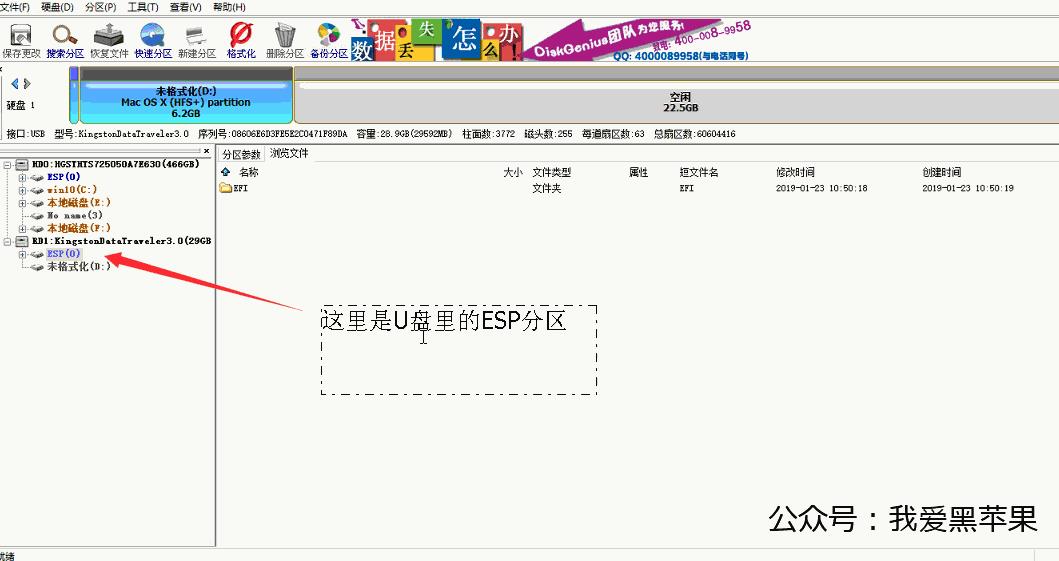
从硬盘启动
1、修改config.plist的名称

2、设置从硬盘的CLOVER启动系统
把CLOVER拖入到硬盘的EFI文件夹里面,然后在进行启动项的设置

进行启动项的设置,注意在运行BOOTICE的时候一定要用管理员身份运行,否则设置的无效。

3、进行Config的设置,在BOOT中添加-V启动项,是为了开机跑代码,如果安装不成功时,帮助我们分析哪里出现问题

重启安装黑苹果
经过以上几个步骤之后,我们就可以重启进入系统安装黑苹果了。大概的样子见以下动图。

在选项界面按下空格键就会弹出菜单,选中的话也是按下空格键做选中操作。
经过以上两个动态图之后,电脑自动重启一次,重启之后进入系统的设置界面,然后就进入系统了。
U盘安装到这里就表示能够顺利进入系统了。
如果你的安装不顺利的话,那么在一开始的跑码阶段就会卡死,要么出现禁行标志,要么出现内核崩溃等等信息。这是因为CLOVER的配置,以及驱动的配置原因导致的。CLOVER的更详细的配置会在以后的文章中介绍。
如果您觉得本篇文章对您有帮助,请尝试一下下方的赞赏功能,给我更大的支持,定不会负大家所望。
以上是关于手把手教你安装黑苹果之U盘安装篇的主要内容,如果未能解决你的问题,请参考以下文章